¿Cómo migrar Windows Server a un nuevo servidor?
Luna actualizado el 26/10/2023 en Copia de Seguridad y Restauración | Más Tutoriales
"Actualmente estoy ejecutando Windows Server 2003 en una máquina vieja y quiero reemplazar el servidor sin volver a instalar OS ni las aplicaciones. ¿Qué es la forma más sencilla para migrar sistema operativo del servidor a una nueva máquina sin perder nada?"
Este artículo mostrará la forma más eficiente para migrar Windows Server a nuevo servidor.
¿En qué situaciones necesitamos migrar Windows Server a un hardware diferente?
A medida que los discos duros se hacen cada vez más grandes en capacidad y se venden más barato, y la computadora cuenta con más funciones avanzadas, muchos usuarios son capaces de actualizar el disco duro a uno más grande y comprar una nueva PC fácilmente.
Se ha acostumbrado a utilizar el sistema operativo para servidor original que tiene instaladas muchas aplicaciones útiles y cómo mantenerlas en un nuevo servidor? Cuando compra una gran cantidad de PCs para sus empresas, cómo despliega el mismo sistema operativo del servidor en diferentes máquinas? En estos casos, es necesario transferir Windows Server a un nuevo servidor. En lugar de reinstalar sistema y programa, la mejor manera es transferirlos al nuevo servidor ahorrando mucho tiempo, dinero y recursos en cierta medida.
Migrar Windows Server a uno nuevo con la herramienta incorporada de sistema
Tomamos Windows Small Business Server 2003 como ejemplo, el proceso de migración desde una máquina actual que está ejecutando Windows SBS 2003 a un nuevo hardware incluye los siguientes pasos:
- 1. Evaluar el estado actual del servidor de origen.
- 2. Instalar Windows SBS 2003 y unirse al dominio.
- 3. Transferir la configuración y carpetas de Exchange Server 2003.
- 4. Migrar carpetas compartidas y de datos.
- 5. Instalar y configurar Dynamic Host Configuration Protocol (DHCP).
- 6. Configurar los ajustes de Windows SBS 2003.
- 7. Migrar Internet Information Services (IIS) Web sites.
- 8. Instalar y migrar Windows Server Update Services (WSUS).
- 9. Migrar configuraciones Internet Security and Acceleration (ISA).
- 10. Migrar bases de datos de Microsoft SQL Server.
- 11. Quitar el servidor de origen desde la red.
Migrar Windows Server a uno nuevo con un software de copia de seguridad
La herramienta para copia de seguridad puede respaldar el viejo sistema operativo de servidor en un archivo de imagen y restaurarlo a una nueva PC o cualquier hardware diferente manteniendo todo igual: el mismo ID de máquina, el mismo nombre de dominio y la misma configuración, etc.
EaseUS Todo Backup Server proporciona la función de migración de sistema operativo, puede aplicase a Windows Server 2016/2012/2003/2008, así como Windows 10/8/7 / Vista / XP. Primero haga copia de seguridad de sistema operativo servidor y siga los pasos.
Además de migrar Windows Server, este software de copia de seguridad dispone de otras características:
- Clonar disco duro a SSD
- Ayudar a aprender cómo hacer una copia de la tarjeta SD
- Transferir sistema a otro PC
Antes de restaurar sistema a hardware diferente o cualquier PC, asegúrese de que tenga una imagen de sistema operativo Windows.
1. Ejecute EaseUS Todo Backup y haga clic en Transferencia del Sistema.
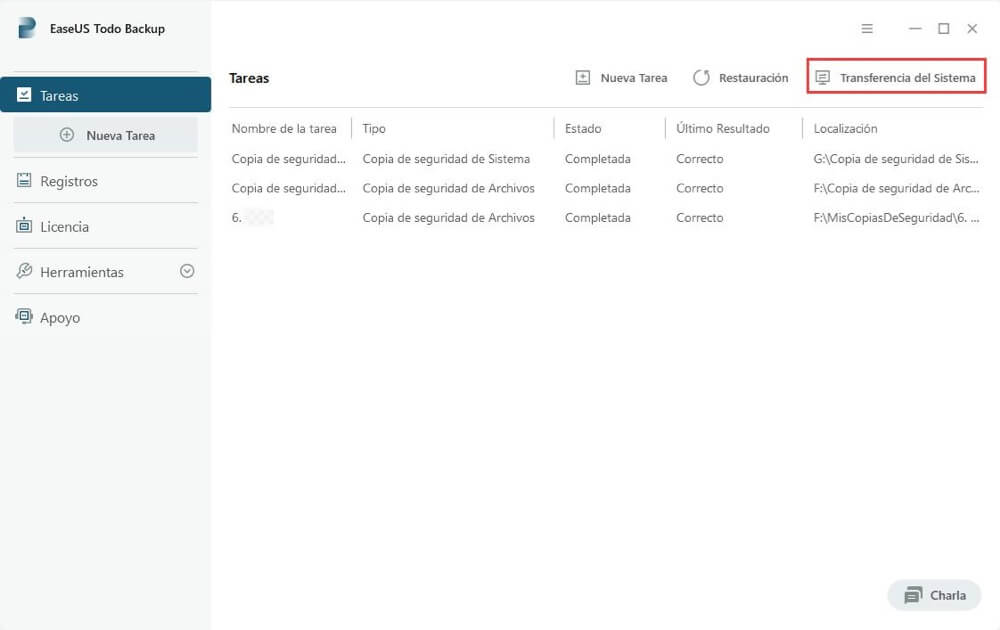
2. Seleccione el archivo de copia de seguridad de sistema.
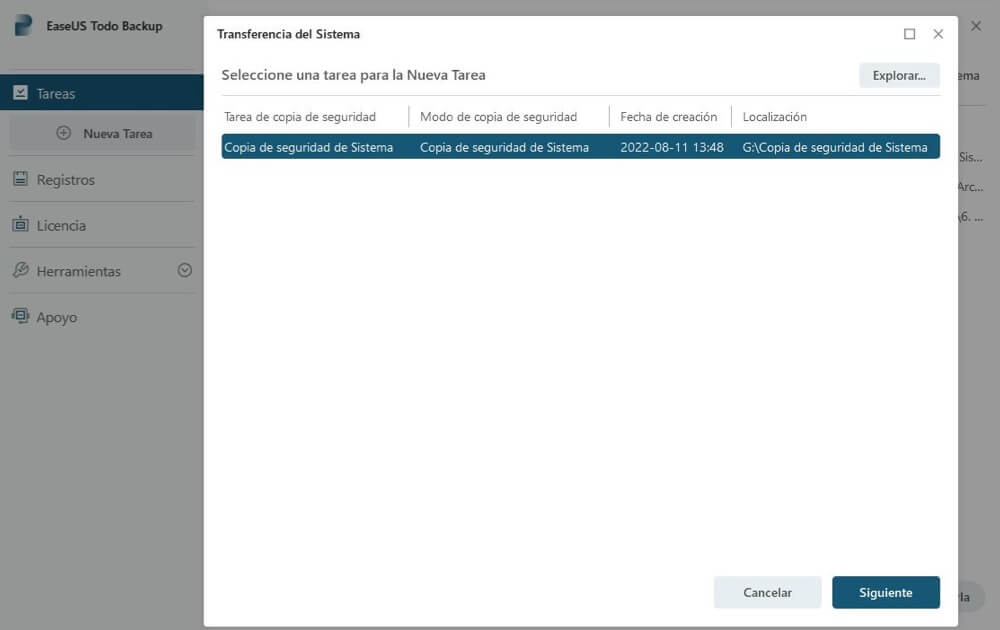
3. Seleccione la ubicación de origen y a dónde va a restaurar. Por último haga clic sobre Proceder.
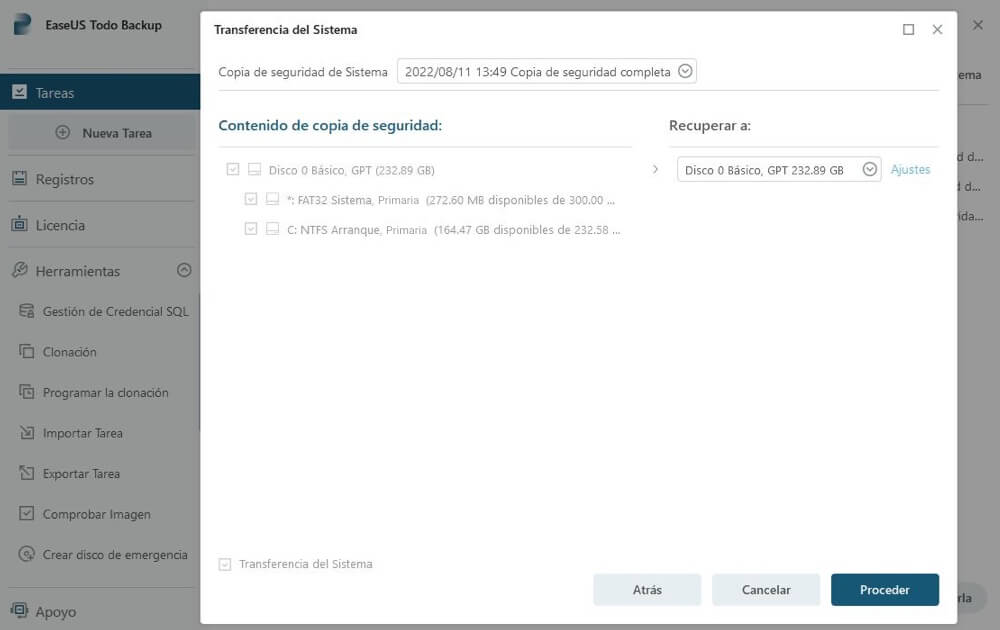
¿Ha sido útil esta página?
Artículos Relacionados

EaseUS Todo Backup
Herramienta de copia de seguridad inteligente para sus archivos y todo el ordenador en Windows 11/10/8/7.
Descargar Gratis100% Seguro
Tamaño: 1.88MB
![]()
Temas Candentes
Premios y Reseñas
"Hacer copia de seguridad, restaurar y recuperar documentos, así como crear discos de emergencia y limpiar el disco duro por completo."
- Por Miguel

